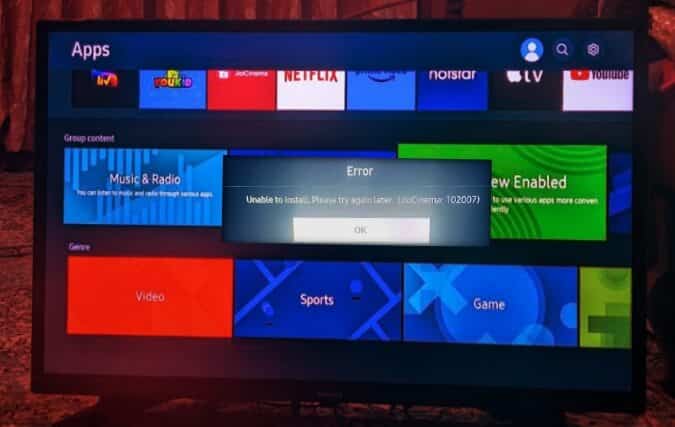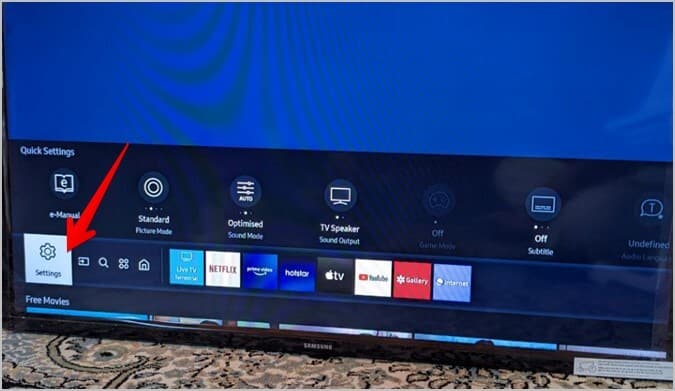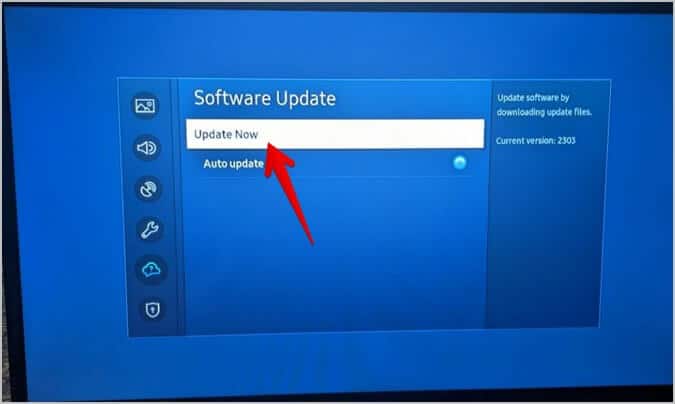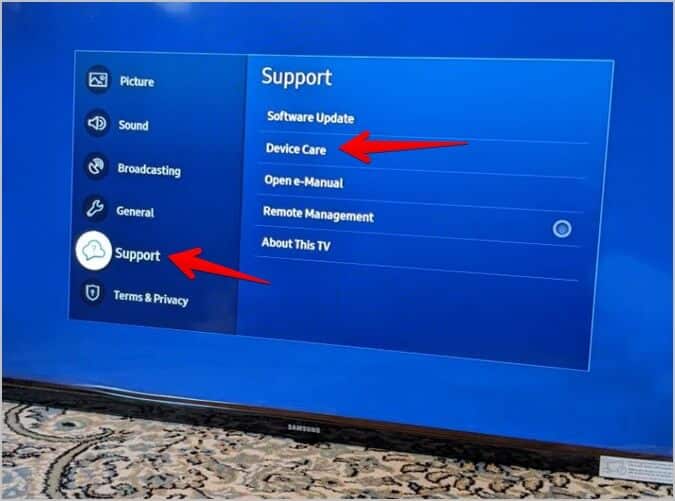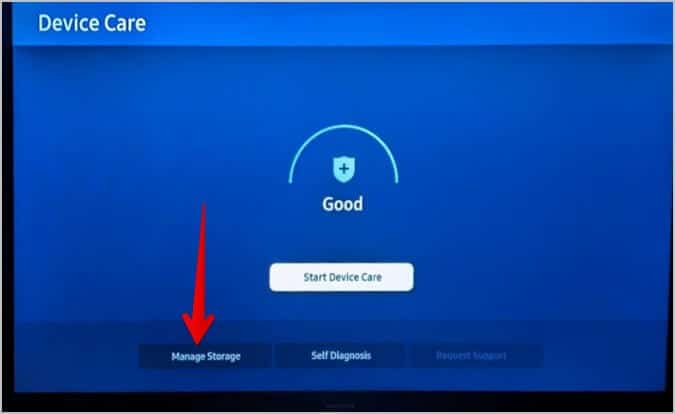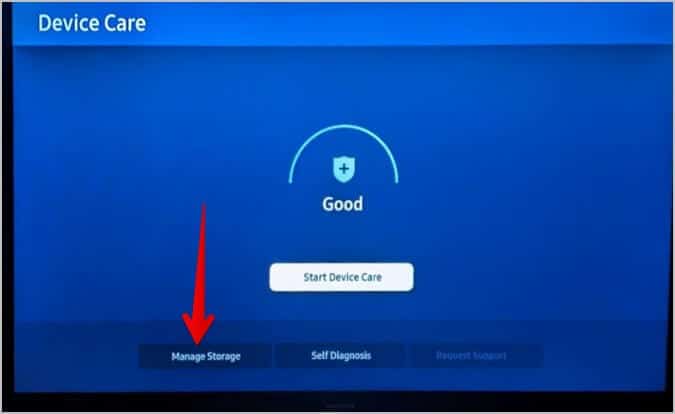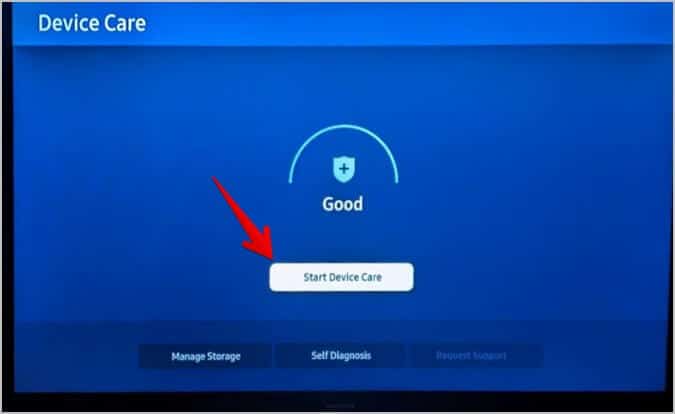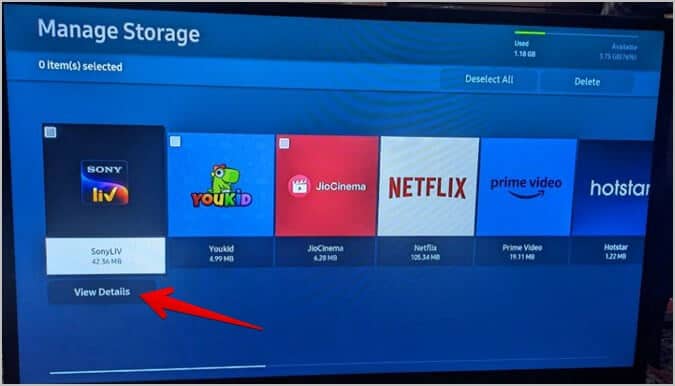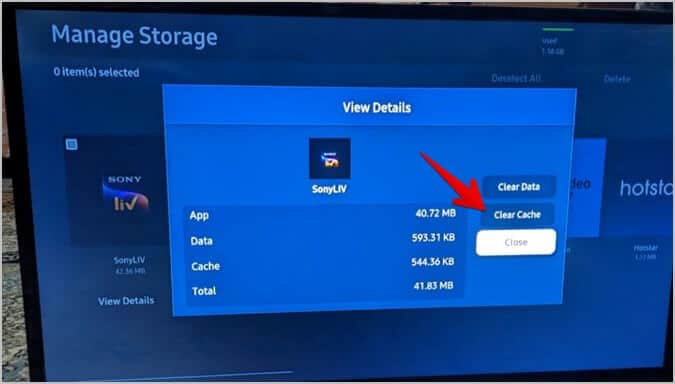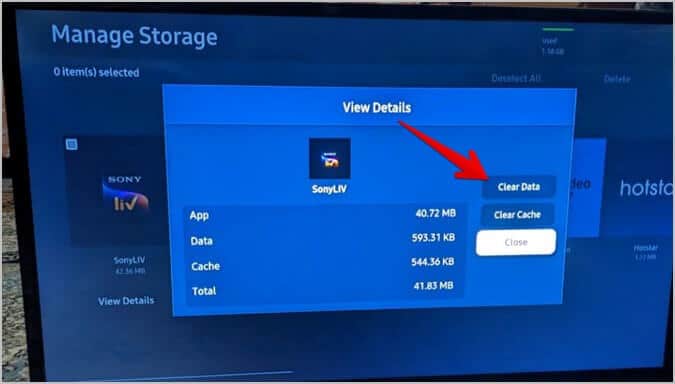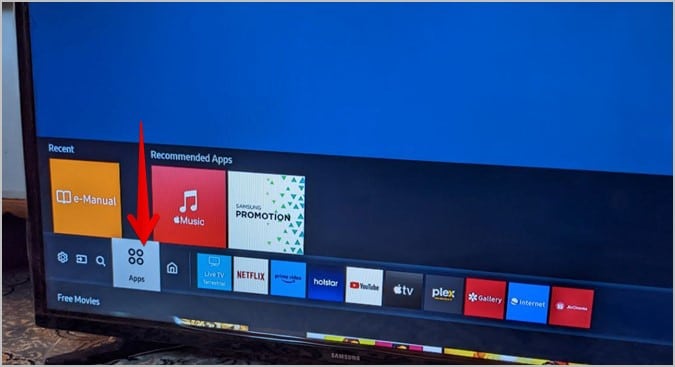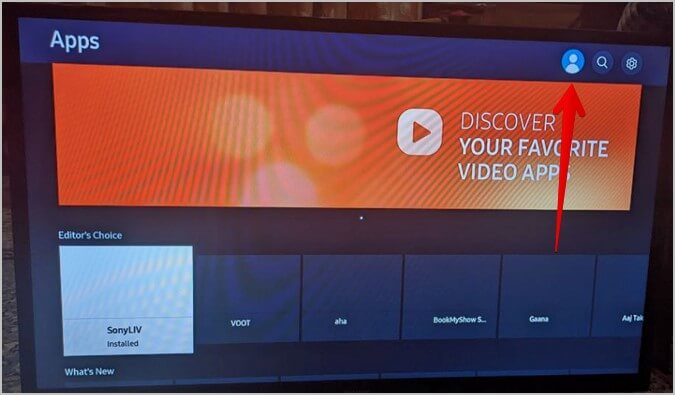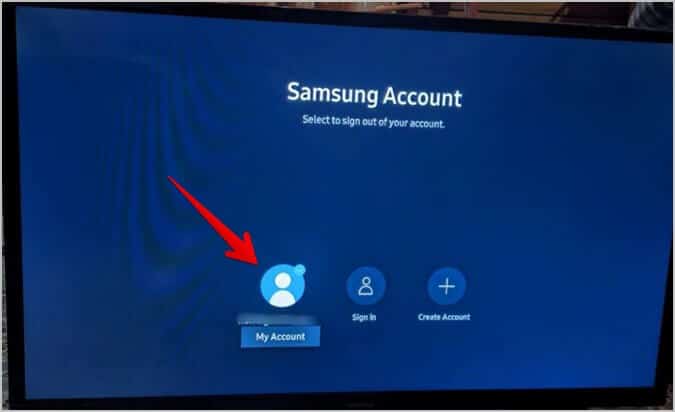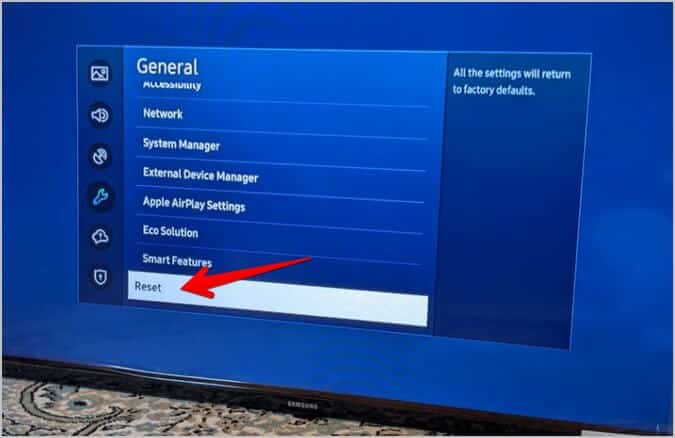11 arreglos para aplicaciones que no se instalan en Samsung Smart TV
"¿Por qué mi Samsung Smart TV no instala aplicaciones?" ¿Es esa la pregunta que te trajo aquí? Has venido a la página correcta. Ya sea que no pueda instalar el error o que la instalación esté atascada en un bucle, esta publicación lo ayudará. Veamos diferentes formas de reparar aplicaciones que no se instalan en Samsung Smart TV.
1. Reinicie su televisor desconectando la alimentación
Lo primero que debe intentar si su televisor Samsung no está descargando aplicaciones es reiniciar su Smart TV. Por lo tanto, solo necesita desconectar la fuente de alimentación del televisor durante al menos 10-20 segundos. Puede hacerlo desenchufando el cable de alimentación o apagando el interruptor. Luego encienda el televisor nuevamente.
2. Reinicie su televisor Samsung usando el control remoto
Otra forma de reiniciar su televisor Samsung es usar el botón de encendido en el control remoto. este una de las soluciones Lo que ha demostrado resolver el problema de las aplicaciones que no se instalan en Samsung Smart TV.
Simplemente presione el botón de encendido en el control remoto durante 5 a 10 segundos hasta que aparezca el logotipo de Samsung en la pantalla. La pantalla se apagará cuando presione el botón del control remoto. No suelte el botón de encendido hasta que aparezca el logotipo.
3. Reinicie el enrutador
Es posible que Samsung TV no instale aplicaciones debido a una mala conexión a Internet. Comience reiniciando su módem Wi-Fi. Si esto no soluciona el problema, abra cualquier aplicación de transmisión y verifique si puede ver el contenido. Si las aplicaciones instaladas tampoco funcionan, entonces el problema puede estar en su conexión a Internet. Echa un vistazo a la siguiente solución para eso.
4. Comprueba tu conexión a Internet
Si su televisor está lejos de su enrutador, también puede causar que las aplicaciones no se instalen en su Samsung Smart TV. Por lo tanto, debe intentar mantener su Smart TV cerca de su enrutador Wi-Fi. Además, asegúrese de no haber cambiado su contraseña de Wi-Fi recientemente. De lo contrario, también deberá ingresar la nueva contraseña en el televisor. Consulta otros métodos Para arreglar Wi-Fi que no funciona en Samsung TV.
Sugerencia: también debe intentar restablecer la configuración de red en su televisor Samsung yendo a Configuración> General> Red> Restablecer configuración de red.
5. Actualice el controlador de TV
A menudo, el firmware desactualizado en su Samsung Smart TV puede causar problemas para instalar nuevas aplicaciones en el televisor. Por lo tanto, primero debe actualizar el software del televisor antes de instalar o actualizar aplicaciones.
Para hacer esto, vaya a Configuración de la televisión desde la pantalla de inicio. o presione un botón Configuración de en el control remoto.
Después de eso, ve a Soporte > Actualización de software > Actualizar ahora. Su Smart TV comenzará a instalar la actualización si está disponible.
6. Verifique el almacenamiento
El televisor debe tener suficiente espacio de almacenamiento para instalar o actualizar nuevas aplicaciones. Si su televisor se está quedando sin espacio de almacenamiento, tendrá problemas al instalar nuevas aplicaciones en su televisor.
Para verificar el almacenamiento disponible, siga estos pasos:
1. En el dispositivo TV , Ir a Configuración > Soporte > Cuidado del dispositivo.
2. Seleccione Administrar Almacenamiento.
3. Verá el espacio de almacenamiento utilizado y disponible en la parte superior. Si el espacio de almacenamiento está lleno, desinstale las aplicaciones que no esté usando en su televisor. Aprende a desinstalar y administrar aplicaciones en tu Samsung Smart TV.
7. Activa Cuidado del dispositivo
También debe intentar ejecutar Device Care en su Samsung Smart TV. Si lo hace, detectará cualquier problema y liberará espacio en la memoria para que pueda instalar aplicaciones en su Samsung Smart TV sin ningún problema.
Para hacer eso , Configuración de TV > Asistencia técnica > Cuidado del dispositivo > Iniciar Cuidado del dispositivo.
8. Borra el caché de la aplicación problemática
Si el problema de no instalar aplicaciones en Samsung Smart TV ocurre con una sola aplicación, debe intentar borrar su caché y datos. Borrar el caché solo eliminará los archivos temporales de la aplicación, pero borrar los datos cerrará la sesión de la aplicación.
Para borrar cualquier caché Solicitud , Siga los siguientes pasos:
1. Ir a Configuración de TV > Soporte > Cuidado del dispositivo > Administrar almacenamiento.
2. Botón Seleccionar Ver detalles Debajo de la aplicación cuyo caché desea borrar.
3. Luego seleccione el botón Limpiar cache.
4. Prepárate Enciende el televisor.
5. Si las aplicaciones aún no se descargan en su televisor Samsung, seleccione el botón Borrar datos en el Paso 3.
9. Desinstala la aplicación problemática
Si no puede actualizar una aplicación, debe intentar reinstalarla. Sin embargo, primero, debe verificar si el problema es con esa aplicación en particular o con todas las aplicaciones. Si el problema es solo con esta aplicación, desinstálala. Una vez instalado, intente instalarlo de nuevo.
10. Sal de tu cuenta de Samsung
Para solucionar el problema de las aplicaciones que no se instalan en Samsung Smart TV, debe intentar cerrar sesión en su cuenta de Samsung.
Para cerrar sesión en su cuenta Samsung en el televisor, siga estos pasos:
1. Ir a Aplicaciones o la pantalla de la App Store en TV Samsung tu teléfono inteligente
2. Ir a icono de foto de perfil en la parte superior y selecciónalo.
3. Seleccione cuenta de Samsung Tu.
4. Selecciona una opción desconectar.
5. Una vez que haya cerrado sesión, reinicie su televisor y luego vuelva a iniciar sesión en su cuenta de Samsung.
Consejo profesional: también puede ir a Configuración de su televisor > General > Administrador del sistema > Cuenta Samsung para cerrar sesión en su Cuenta Samsung.
11. Restablecimiento de fábrica del televisor
Si nada ayuda a solucionar el problema de que Samsung TV no instala aplicaciones, el último recurso es restablecer su televisor inteligente. Al hacerlo, el televisor volverá a su estado original y se eliminarán todas las aplicaciones instaladas manualmente y las configuraciones personalizadas.
Para reiniciar su televisor, vaya a Configuración > General > Restablecer. Es posible que deba ingresar un PIN. El PIN predeterminado es 0000 si no lo ha cambiado.
Una vez reiniciado, hazlo. Conecta tu Samsung Smart TV a una red Wi-Fi Nuevamente, inicie sesión en su cuenta de Samsung y comience a descargar aplicaciones.
Consejos para usar Samsung Smart TV
Espero que pueda instalar aplicaciones en su televisor Samsung después de probar las soluciones anteriores. Una vez que todo vuelva a la normalidad, descubra cómo Conecta tu dispositivo Android o iPhone a tu Samsung Smart TV. Consulte también los mejores consejos y trucos de Samsung Smart TV.